如何查看笔记本显示器分辨率 笔记本电脑屏幕分辨率修改教程
更新时间:2024-04-02 12:08:30作者:jiang
在现代科技发展迅速的今天,笔记本电脑已经成为人们生活中不可或缺的工具,有时候我们可能会遇到屏幕分辨率不符合需求的情况,这时候就需要了解如何查看和修改笔记本显示器的分辨率。笔记本电脑屏幕分辨率的调整可以帮助我们获得更清晰、更舒适的显示效果,提升我们的使用体验。接下来让我们一起来了解一下如何查看和修改笔记本显示器的分辨率吧。
具体步骤:
1.有的小伙伴想知道自己笔记本电脑的分辨率是多少,有时候也需要来改变自己电脑的分辨率。下边我们一起来看一看如何查看笔记本显示器分辨率

2.首先在打开笔记本,在电脑的桌面右击鼠标。
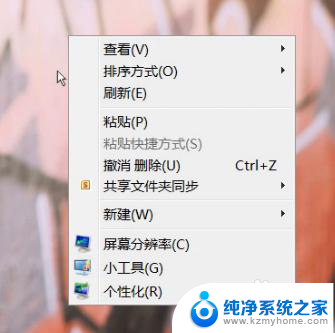
3.在弹出的对话框中选择,屏幕分辨率。
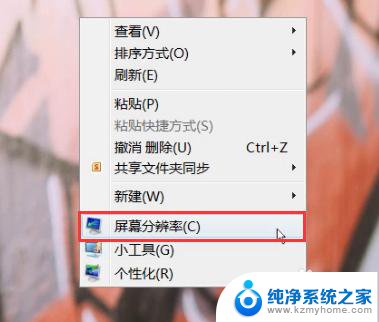
4.点击屏幕分辨率后,在对话框中显示的分辨率就是自己屏幕的分辨率了。
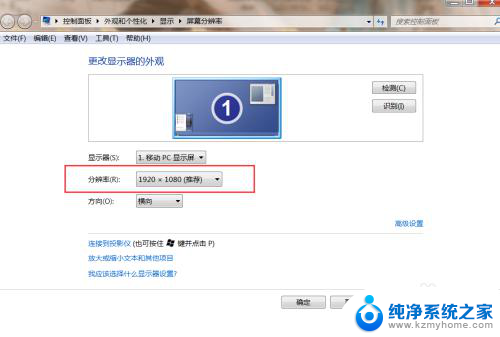
5.想要改变屏幕的分辨率,在分辨率处点击下拉菜单。会出现可以选择的分辨率像素。
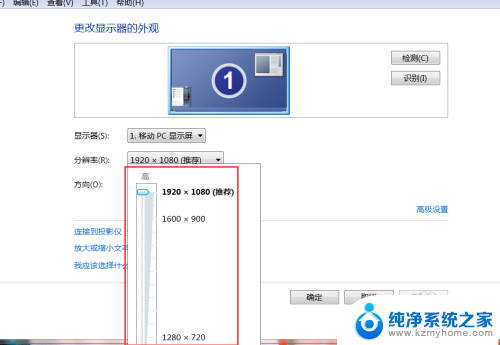
6.选择好自己想要的屏幕分辨率点击应用,就可以回到桌面查看更改后的效果了。
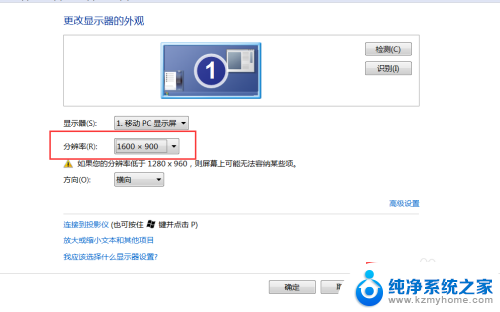
以上是如何查看笔记本显示器分辨率的全部内容,如果您遇到相同问题,可以参考本文中介绍的步骤进行修复,希望对大家有所帮助。
如何查看笔记本显示器分辨率 笔记本电脑屏幕分辨率修改教程相关教程
- 怎么查看笔记本分辨率 如何查看和修改笔记本电脑的屏幕分辨率
- 笔记本怎么调分辨率 如何在笔记本电脑上更改屏幕分辨率
- 电脑显示器设置分辨率 电脑屏幕分辨率设置教程
- 电脑屏幕显示分辨率怎么调 电脑屏幕分辨率设置教程
- 笔记本连显示器分辨率怎么调 笔记本外接显示器分辨率设置方法
- 怎么看电脑显示器的分辨率 电脑分辨率怎么查看
- 显示器怎么调分辨率 修改显示器分辨率步骤
- 怎么查电脑的分辨率 电脑分辨率如何查看
- 电脑屏幕分辨率如何调整 如何设置电脑屏幕分辨率为1920x1080
- 笔记本nvidia控制面板自定义分辨率 NVIDIA显卡自定义分辨率教程
- 多个word在一个窗口打开 Word如何实现多个文件在一个窗口中显示
- 浏览器分辨率怎么调整 浏览器如何设置屏幕分辨率
- 笔记本电脑开不了机怎么强制开机 笔记本电脑按什么键强制开机
- 怎样看是不是独立显卡 独立显卡型号怎么查看
- 无线网络密码怎么改密码修改 无线网络密码如何更改
- 电脑打印机找 电脑上如何查看设备和打印机设置
电脑教程推荐